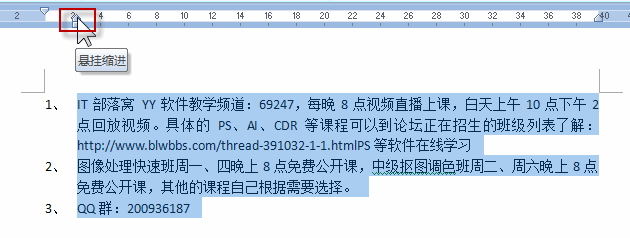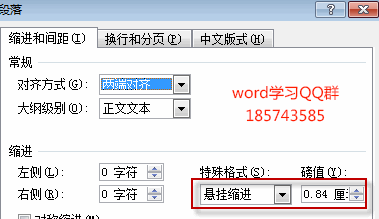word 悬挂缩进的两种设置方法,通过标尺和段落面板设置悬挂缩进值
办公教程导读
收集整理了【word 悬挂缩进的两种设置方法,通过标尺和段落面板设置悬挂缩进值】办公软件教程,小编现在分享给大家,供广大互联网技能从业者学习和参考。文章包含387字,纯文字阅读大概需要1分钟。
办公教程内容图文
Word悬挂缩进设置有两种方法可以实现。下面逐一讲解。
word悬挂缩进设置方法一:
选中需要缩进的内容,按住ALT键的同时,左右拖动标尺上面的悬挂缩进按钮进行设置自动编号数字和文字正文之间的间距。
word悬挂缩进设置方法二:
同样操作,还是需要选择需要调整悬挂缩进的文字,右键单击,弹出右键菜单,选择“段落”,打开“段落”面板,在“特殊格式”下面找到“悬挂缩进”,“磅值”里面设置间距数值即可。
办公教程总结
以上是为您收集整理的【word 悬挂缩进的两种设置方法,通过标尺和段落面板设置悬挂缩进值】办公软件教程的全部内容,希望文章能够帮你了解办公软件教程word 悬挂缩进的两种设置方法,通过标尺和段落面板设置悬挂缩进值。
如果觉得办公软件教程内容还不错,欢迎将网站推荐给好友。